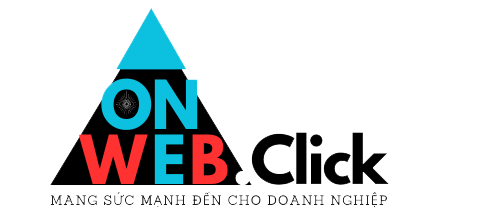Trong Màn hình Nhận xét, bạn có thể chỉnh sửa hoặc xóa nội dung có trong nhận xét đối với bài đăng của mình và bạn có thể đánh dấu nhận xét là spam, gửi nhận xét vào thùng rác và trả lời nhận xét. Một số quy tắc có thể được xác định về người có thể viết nhận xét và cách kiểm duyệt nhận xét. Các quy tắc này được quản lý thông qua Quản trị > Cài đặt > Thảo luận.

Bình luận
Bảng bình luận
Bảng Bình luận hiển thị tất cả các bình luận, trong đó bình luận gần đây nhất được hiển thị đầu tiên.
- [ ] – Hộp kiểm này, khi được nhấp vào (đã chọn), ‘chọn’ nhận xét cụ thể đó để Hành động hàng loạt xử lý.
- Gravatar – Đây là hình ảnh hoặc gravatar của tác giả bình luận.
- Tác giả – Đây là tên của tác giả bình luận. Bên dưới tên tác giả nhận xét là địa chỉ email của tác giả nhận xét, bạn có thể nhấp vào để bắt đầu gửi email đến địa chỉ đó. Bên dưới địa chỉ email là trang web của người bình luận ở dạng URL có thể nhấp vào để truy cập trang web của người bình luận đó. Bên dưới địa chỉ email là địa chỉ IP của người bình luận dưới dạng liên kết. Việc nhấp vào liên kết địa chỉ IP đó sẽ hiển thị tất cả nhận xét bắt nguồn từ địa chỉ IP đó, do đó cho phép áp dụng Hành động hàng loạt cho tất cả nhận xét từ địa chỉ đó.
- Bình luận – Mục đầu tiên trong cột này là ngày và giờ bình luận được trình bày dưới dạng liên kết. Nhấp vào ngày và giờ sẽ đưa bạn đến nhận xét đó trên trang web trực tiếp của bạn. Bên dưới ngày và giờ là nhận xét thực tế đã được gửi. Di chuột qua bất kỳ nhận xét nào sẽ cung cấp cho bạn các Hành động ngay lập tức có thể được thực hiện trên nhận xét đó.
- Đáp lại – Có ba yếu tố. Văn bản là tên của bài đăng đã truyền cảm hứng cho nhận xét và liên kết đến người chỉnh sửa bài đăng cho mục đó. Liên kết Xem bài đăng dẫn đến bài đăng đó trên trang web trực tiếp của bạn. Bong bóng nhỏ có số trong đó hiển thị số lượng bình luận được phê duyệt mà bài đăng đã nhận được. Nếu bong bóng có màu xám nghĩa là bạn đã kiểm duyệt tất cả nhận xét cho bài viết đó. Nếu nó có màu xanh nghĩa là có những bình luận đang chờ xử lý. Nhấp vào bong bóng sẽ lọc màn hình bình luận để chỉ hiển thị các bình luận về bài đăng đó.
Cột có thể sắp xếp
Bạn có thể nhấp vào một số tiêu đề cột, chẳng hạn như Tác giả và Phản hồi để sắp xếp Bảng Nhận xét theo thứ tự tăng dần hoặc giảm dần. Di chuột qua tiêu đề cột, chẳng hạn như Tác giả, để xem mũi tên lên hoặc mũi tên xuống. Bấm vào tiêu đề để thay đổi thứ tự sắp xếp.
Điều hướng trang
Trong Tùy chọn màn hình, số lượng Nhận xét hiển thị trên mỗi trang được xác định. Nếu có nhiều hơn một trang Nhận xét, hai hộp mũi tên kép để di chuyển đến trang đầu tiên và trang cuối cùng sẽ được cung cấp. Ngoài ra còn có hai hộp mũi tên đơn được hiển thị để di chuyển lùi hoặc tiến một trang. Cuối cùng, một hộp hiển thị số trang hiện tại có thể được sử dụng để nhập một trang để hiển thị trực tiếp.
Tùy chọn màn hình
Tùy chọn màn hình cho phép bạn chọn cột nào được hiển thị hoặc không hiển thị trong Bảng bên dưới. Nhấp vào tab Tùy chọn màn hình sẽ hiển thị danh sách các cột có hộp kiểm bên cạnh mỗi cột. Chọn hộp cho từng cột bạn muốn hiển thị trong Bảng hoặc bỏ chọn hộp để không hiển thị cột đó. Ngoài ra, có thể đặt số lượng mục bạn muốn hiển thị trong bảng. Chọn 1 đến 999. Nhấp lại vào tab Tùy chọn màn hình để đóng Tùy chọn màn hình.
Tìm kiếm
Phía trên Bảng, ở bên phải, là hộp tìm kiếm nơi bạn có thể nhập một từ hoặc chuỗi từ và nhấp vào nút “Tìm kiếm Nhận xét” để tìm kiếm và hiển thị tất cả các nhận xét đáp ứng các từ tìm kiếm của bạn.
Tùy chọn lọc
Ở đầu Màn hình này là các liên kết như Tất cả, Đang chờ xử lý, Đã phê duyệt, Thư rác và Thùng rác, khi được nhấp vào, sẽ chỉ hiển thị các nhận xét thuộc loại đó trong Bảng bên dưới.
Bên dưới nút đó và bên phải nút Áp dụng hành động hàng loạt là một tùy chọn bộ lọc khác:
Hiển thị tất cả các loại bình luận
Trình đơn thả xuống này cho phép bạn chọn theo loại Bài đăng nào được hiển thị trong Bảng Nhận xét. Theo mặc định, “Hiển thị tất cả các loại nhận xét” được chọn và tất cả các nhận xét đều được hiển thị. Bên cạnh tất cả các loại nhận xét, trình đơn kéo xuống này còn cung cấp khả năng lọc chỉ các nhận xét hoặc chỉ ping.
Sử dụng lựa chọn, hành động và áp dụng
Lựa chọn
Màn hình này cho phép thực hiện các Hành động hàng loạt trên một hoặc nhiều nhận xét được chọn trong Bảng. Để thực hiện các Hành động hàng loạt trên nhiều nhận xét cùng lúc, những nhận xét đó trước tiên phải được chọn thông qua một trong các phương pháp sau:
- Chọn một nhận xét tại một thời điểm – Để chọn một nhận xét, bạn phải chọn hộp kiểm ở bên trái của mục nhận xét (đã nhấp vào). Có thể tiếp tục chọn thêm nhận xét bằng cách chọn hộp kiểm tương ứng.
- Chọn tất cả nhận xét trong Bảng đã cho – Có thể chọn tất cả nhận xét trong một bảng nhất định bằng cách chọn hộp kiểm trong tiêu đề hoặc thanh chân trang của Bảng. Tất nhiên, việc bỏ chọn hộp kiểm trên thanh tiêu đề đầu trang hoặc chân trang sẽ khiến tất cả các mục trong Bảng đó bị bỏ chọn (KHÔNG được chọn).
- Lựa chọn ngược – Lựa chọn ngược có nghĩa là các mục đã chọn sẽ không được chọn và các mục không được chọn sẽ được chọn. Lựa chọn ngược được thực hiện bằng cách giữ phím Shift trên bàn phím và nhấp vào hộp kiểm trên thanh tiêu đề đầu trang hoặc chân trang.
hành động
Các hành động mô tả quá trình được thực hiện trên các nhận xét cụ thể. Có hai kiểu Hành động sẽ được gọi là Hành động hàng loạt và Hành động ngay lập tức . Phần sau đây mô tả các Hành động này:
- Hành động hàng loạt – Những hành động này có thể được thực hiện trên một hoặc nhiều nhận xét cùng một lúc, nếu những nhận xét đó đã được chọn trước đó. Hành động hàng loạt có sẵn, khi thích hợp, dưới dạng các lựa chọn trong hộp kéo xuống Hành động hàng loạt, phía trên Bảng. Các hành động hàng loạt được phép là Không phê duyệt, Phê duyệt, Đánh dấu là thư rác và Chuyển vào thùng rác.
- Hành động ngay lập tức – Hành động ngay lập tức được thực hiện ngay lập tức, trên một nhận xét riêng lẻ. Khi con trỏ chuột được di chuyển qua (di chuột) một nhận xét, trong cột Nhận xét, bên dưới nhận xét đó, các Hành động Ngay lập tức là Không phê duyệt, Trả lời, Chỉnh sửa Nhanh, Chỉnh sửa, Thư rác và Thùng rác sẽ xuất hiện dưới dạng liên kết. Nhấp vào một trong các liên kết đó để bắt đầu Hành động ngay lập tức tương ứng.
Các hành động có sẵn được mô tả dưới đây:
- Phê duyệt/Không phê duyệt – Hành động này được chia sẻ bởi một liên kết. Nếu nhận xét hiện đang ở trạng thái được phê duyệt thì liên kết này sẽ hiển thị là Không phê duyệt (màu cam), nhưng nếu nhận xét đó là Chưa được phê duyệt thì liên kết này sẽ hiển thị là Phê duyệt (màu xanh lục). Nhấp vào liên kết Phê duyệt hoặc Không phê duyệt sẽ thay đổi nhận xét sang trạng thái ngược lại. Cả Phê duyệt và Không phê duyệt đều có sẵn dưới dạng Hành động hàng loạt.
- Trả lời – Chỉ khả dụng dưới dạng Hành động ngay lập tức. Hành động nhấp vào sẽ làm cho cửa sổ chỉnh sửa Trả lời Nhận xét hiển thị bên dưới nhận xét hiện tại và có thể thực hiện và gửi phản hồi cho nhận xét đó khi nhấp vào nút Trả lời.
- Chỉnh sửa nhanh – Chỉnh sửa nhanh là “Hành động ngay lập tức” cho phép chỉnh sửa nhanh nội dòng nhận xét. Xem phần Chỉnh sửa nhanh để biết chi tiết về Hành động này.
- Chỉnh sửa – Hành động này, một Hành động ngay lập tức, được bắt đầu bằng cách nhấp vào tùy chọn Chỉnh sửa ngay bên dưới nhận xét, khiến Màn hình chỉnh sửa nhận xét hiển thị.
- Spam – Hành động này, được hiển thị bằng màu đỏ, đánh dấu nhận xét là spam. Thư rác có sẵn dưới dạng Hành động hàng loạt và Hành động ngay lập tức. Xem phần Thư rác để biết chi tiết về Hành động này.
- Thùng rác – Hành động này, được hiển thị bằng màu đỏ, gửi nhận xét vào thùng rác. Nhận xét được gửi vào Thùng rác sau đó sẽ được khôi phục hoặc xóa vĩnh viễn. Thùng rác có sẵn dưới dạng Hành động hàng loạt và Hành động ngay lập tức. Xem phần Thùng rác để biết chi tiết về Hành động này.
Chỉnh sửa nhanh
Chỉnh sửa nhanh là Hành động ngay lập tức được thực hiện trên một nhận xét bằng cách nhấp vào liên kết Chỉnh sửa nhanh, bên dưới nhận xét trong Bảng nhận xét. Chỉnh sửa nhanh chỉ là một chỉnh sửa nội dòng cho phép bạn thay đổi các mục sau–Tên người nhận xét, Email của người nhận xét, URL của người nhận xét và nhận xét.
- Hủy – Nhấp vào Hủy để hủy và hủy bỏ Chỉnh sửa nhận xét này.
- Cập nhật Nhận xét – Nhấp vào Cập nhật Nhận xét để lưu các Chỉnh sửa được thực hiện cho nhận xét này.
Thư rác
Khi một nhận xét đã bị đánh dấu là Thư rác, nhận xét đó và các nhận xét Thư rác khác có thể được truy cập thông qua liên kết Lọc Thư rác phía trên Bảng Nhận xét. Khi những nhận xét Spam đó được truy cập thông qua liên kết Bộ lọc đó, thì mỗi nhận xét Spam có thể được Bỏ spam hoặc có thể bị Xóa vĩnh viễn. Ngoài ra, bạn có thể nhấp vào nút Dọn sạch thư rác và tất cả nhận xét được đánh dấu là Thư rác sẽ bị xóa vĩnh viễn. Nút Dọn sạch thư rác sẽ xóa tất cả các bình luận Spam ngay cả khi những bình luận đó không được chọn.
Rác
Sau khi một nhận xét được gửi vào Thùng rác, bạn có thể truy cập nhận xét đó và các nhận xét đã được đưa vào Thùng rác khác thông qua liên kết Lọc Thùng rác phía trên Bảng Nhận xét. Mỗi nhận xét đã được đưa vào Thùng rác có thể được Khôi phục về trạng thái trước đó trước khi nhận xét đó được gửi vào Thùng rác. Ngoài ra, bạn có thể nhấp vào nút Dọn sạch Thùng rác và tất cả nhận xét trong Thùng rác sẽ bị xóa vĩnh viễn. Nút Dọn sạch Thùng rác sẽ xóa tất cả các nhận xét trong Thùng rác ngay cả khi các nhận xét đó không được chọn.
Áp dụng
Sau khi một hoặc nhiều nhận xét được chọn và sau khi chỉ định một Hành động hàng loạt , nút Áp dụng sẽ thực hiện Hành động đã cho đối với các nhận xét đã chọn.
- Áp dụng – Nhấp vào nút Áp dụng để thực hiện Hành động hàng loạt, được chỉ định trong trình đơn kéo xuống Hành động, trên các nhận xét đã chọn. Hãy nhớ rằng, trước khi thực hiện Hành động, một hoặc nhiều nhận xét phải được chọn , như được mô tả trước đó.
Chỉnh sửa nhận xét
Sau khi nhận xét được chỉnh sửa, Màn hình này sẽ hiển thị và cho phép người dùng thay đổi nhận xét cũng như trạng thái của nhận xét.

- Tác giả
- Tên – Tên do tác giả bình luận đặt.
- E-mail – Địa chỉ e-mail do tác giả bình luận cung cấp.
- URL – URL của trang web do tác giả bình luận cung cấp.
- Bình luận
- Hộp Chỉnh sửa Nhận xét – Hộp chỉnh sửa chứa nội dung nơi có thể thực hiện các thay đổi đối với văn bản đã nói.
- Trạng thái
- Đã phê duyệt – Nút radio để đánh dấu nhận xét này là đã được phê duyệt.
- Đang chờ xử lý – Nút radio để đánh dấu nhận xét này là đang chờ xử lý (không được phê duyệt).
- Thư rác – Nút radio để đánh dấu nhận xét này là thư rác.
- Đã gửi vào – Nhấp vào nút Chỉnh sửa để chỉnh sửa ngày và giờ nhận xét này được gửi.
- hành động
- Xem bình luận – Xem toàn bộ bình luận và bài đăng như được hiển thị trên blog.
- Chuyển vào Thùng rác – Nhấp vào liên kết này để gửi nhận xét này vào Thùng rác nơi sau này nó có thể được khôi phục hoặc xóa vĩnh viễn.
- Cập nhật – Cho phép bạn lưu các thay đổi đối với nhận xét và quay lại Bảng Nhận xét.